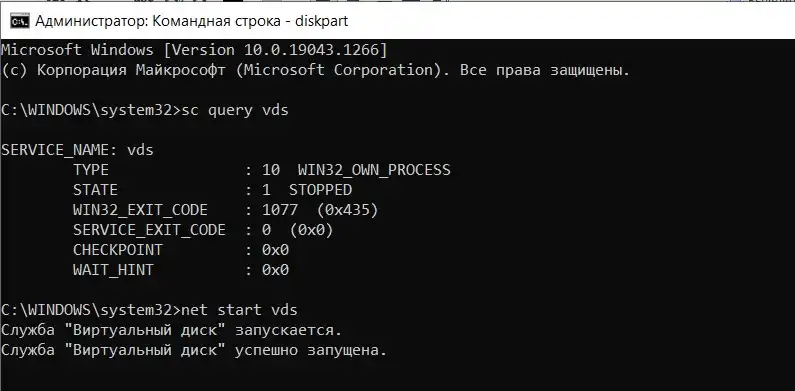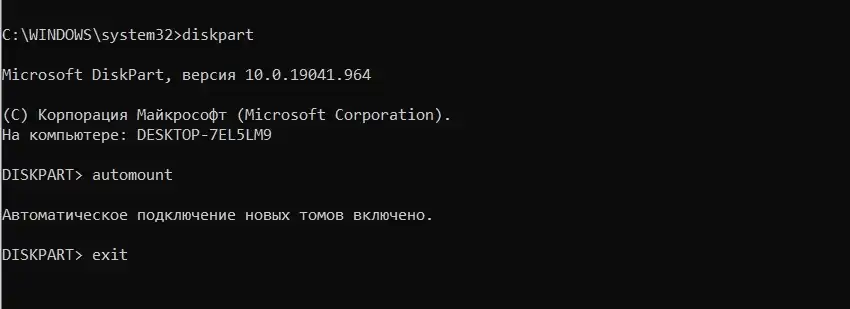В Windows 10/11 буква диску не присваивается или Windows не видит диск или флешку? Обычно, когда мы подтыкаем к компьютеру под управлением Windows внешний диск, система автоматически присваивает устройству некую литеру. Условий здесь два: буква не должна быть системной, и та не должна быть “занята” остальными хранилищами. Закрепление букв за томами делается с единственной целью – это основное условие работы проводника, который после этого сможет определить точку входа в устройство. Однако нередки случаи, когда юзеры от Windows 10/11 жалуются на ошибку, из-за которой буква диску не присваивается. Чаще всего это вызвано сбоем ответственных за этот процесс служб.
Центральной из них является службы Virtual Disk Service (служба Виртуальных дисков). По умолчанию та не работает, пока на USB порт не попадёт сигнал о снятии с него питания. Для компьютера это означает, что некое устройство сейчас пытается подключиться, что автоматически должно вызвать включение службы по этому триггеру. Если вы пытаетесь решить проблему прямо сейчас, откройте консоль cmd от имени администратора и введите две команды
sc query vds net start vds
Ответ должен быть таким:
Консоль не закрываем. Фоном проверьте подключение дисков ещё раз. Если ничего не изменилось, проверим работу автоматического подключения дисков. В той же консоли запускаем утилиту по работе с разделами diskpart, вводя последовательно команды:
diskpart automount
Если консоль вернула ответ, что Автоматическое подключение выключено, сразу вводим следующую команду
automount enable
Проверяем результат подключением диска и присвоением буквы. Если автоматическое монтирование уже включено, заставьте систему очистить сохранённые до того ассоциации с закреплёнными буквами:
automount scrub
И уходим из diskpart
exit
Проверяем, и консоль держим наготове. Кстати, на вновь сформированный список из присвоенных дискам букв можно будет взглянуть в реестре. За это отвечает раздел
HKEY_LOCAL_MACHINE\SYSTEM\MountedDevices
Снимаем атрибут Скрытый и включаем присвоение буквы дискам по умолчанию.
Если предыдущие манипуляции ни к чему не приводят, повторно запустим diskpart и проверим закреплённые за ними атрибуты:
diskpart list disk select disk Х list partition X select partition X attributes volume
где Х – номера нужных дисков, томов и разделов (определитесь по размеру).

Проверьте: для томов, которые находятся в работе (те, что должны отображаться в проводнике Windows) никаких активных атрибутов (с пометой “Да“) быть не должно. Если в строках Скрытый и Нет буквы диска по умолчанию стоит Да, введите (по усмотрению) команды на, соответственно, автоприсвоение буквы и снятие атрибута “Скрытый”:
attributes volume clear NoDefaultDriveLetter attributes volume clear hidden
Буква диску не присваивается: сделайте это сами.
Всё легко сделать из той же diskpart. Но эта операция доступна через графический интерфейс в консоли управления дисками. О ней чуть позже, а мы не покидаем консоль cmd. Оттуда вводим:
diskpart list disk select disk 0 list volume select volume X assign letter Y exit
где Х – порядковый номер раздела, буквы у которого нет; Y – желаемая буква для этого раздела. Перед последней командой должен был сработать проводник с характерным звуковым сигналом, свидетельствующем о подключении устройства (если настройки по умолчанию сохранены). В консоли управления дисками (Управление дисками из кнопки Пуск) та же операция выглядела бы так:
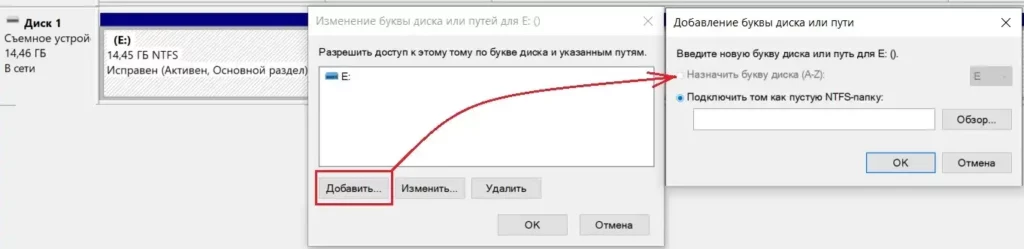
Успехов.